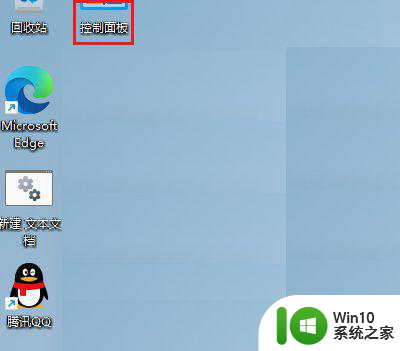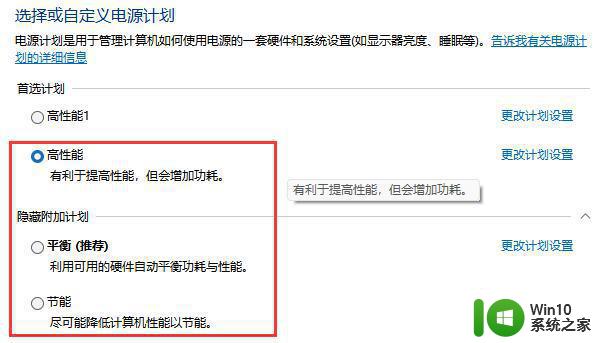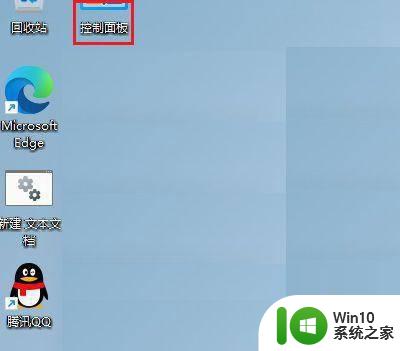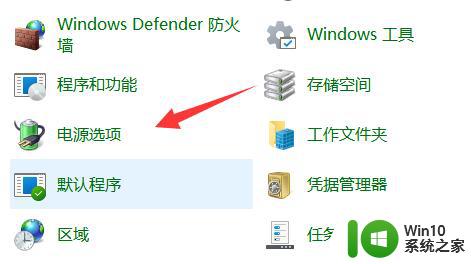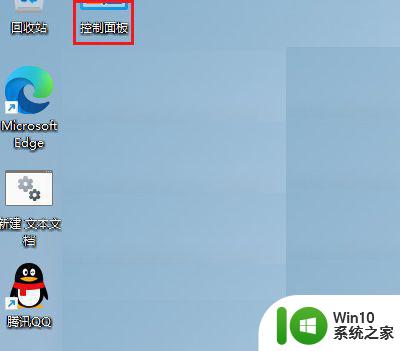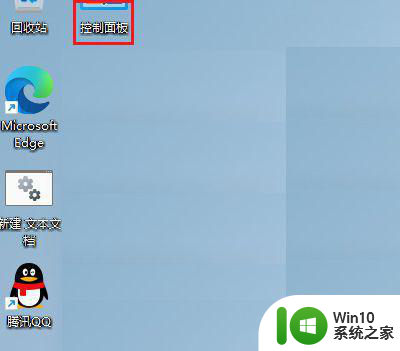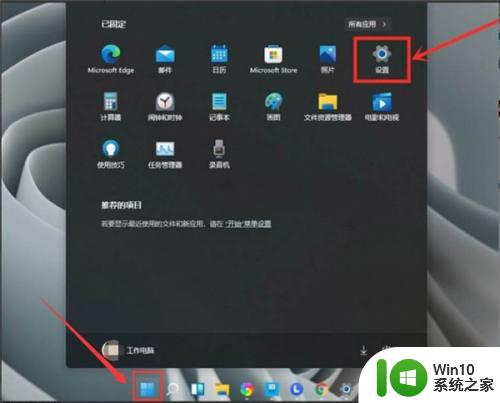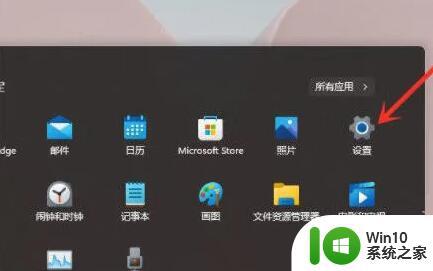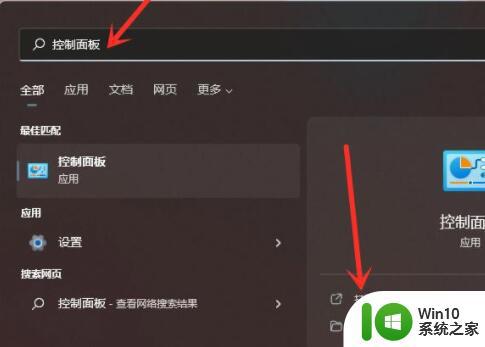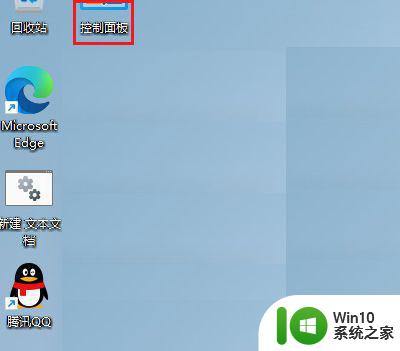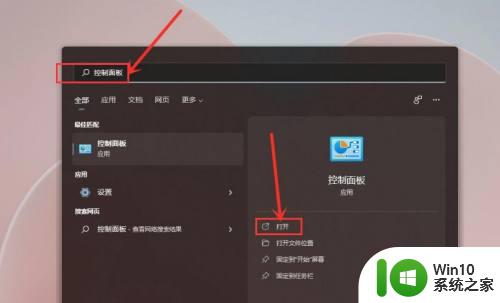win11怎么设置高性能 win11设置性能模式的方法
更新时间:2023-03-27 10:43:15作者:zheng
有些win11用户在玩游戏的时候感觉游戏帧率不是非常地稳定,但是自己的win11电脑硬件已经很高配了,为什么还会遇到这种问题呢?这是因为win11电脑没有开启高性能模式,今天小编给大家带来win11设置高性能的方法,有遇到这个问题的朋友,跟着小编一起来操作吧。
1、在Win11系统桌面上,点击控制面板进入。
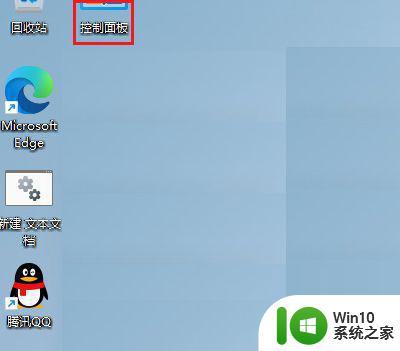
2、进入控制面板主界面,点击硬件和声音进入。
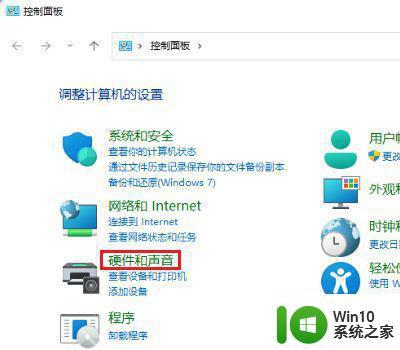
3、在硬件和声音界面,点击选择电源计划进入。
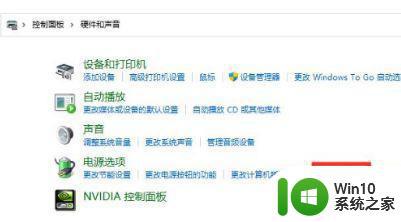
4、进入电源选项界面,点击显示附加计划进入。
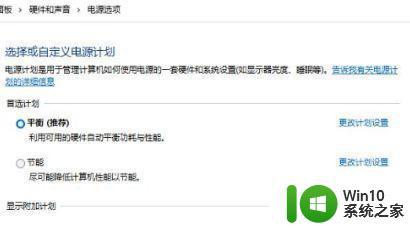
5、在弹出的菜单选项,勾选高性能即可。
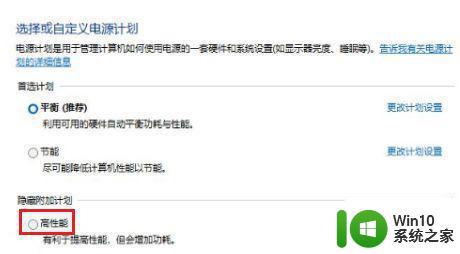
以上就是win11怎么设置高性能的全部内容,有遇到这种情况的用户可以按照小编的方法来进行解决,希望能够帮助到大家。